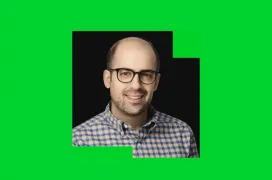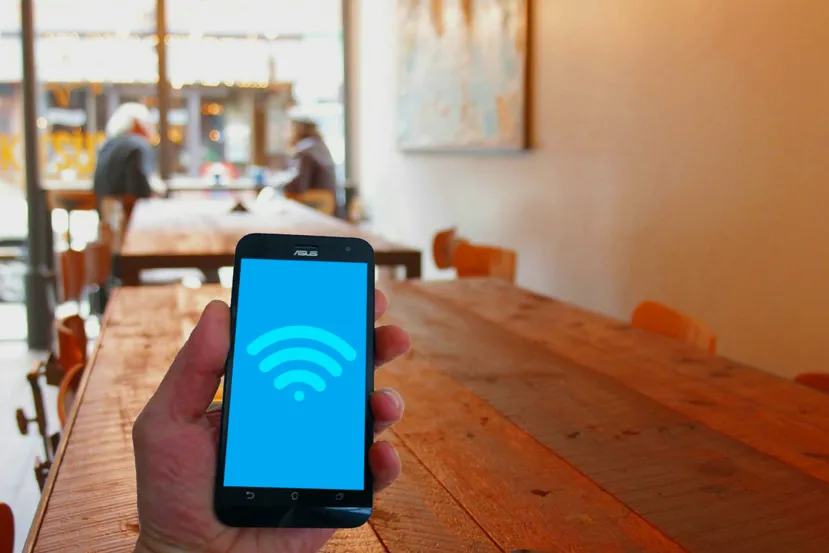
Verificar los parámetros de nuestra red
En muchas ocasiones nos podemos encontrar que, debido a algún problema, o por simples limitaciones de la red en la que nos encontramos conectados, no podemos navegar a la velocidad que quisiéramos.
En esta guía vamos a ojear las razones más comunes por las que nuestra red no va a la velocidad que tenemos contratada y como solucionar dichos problemas.
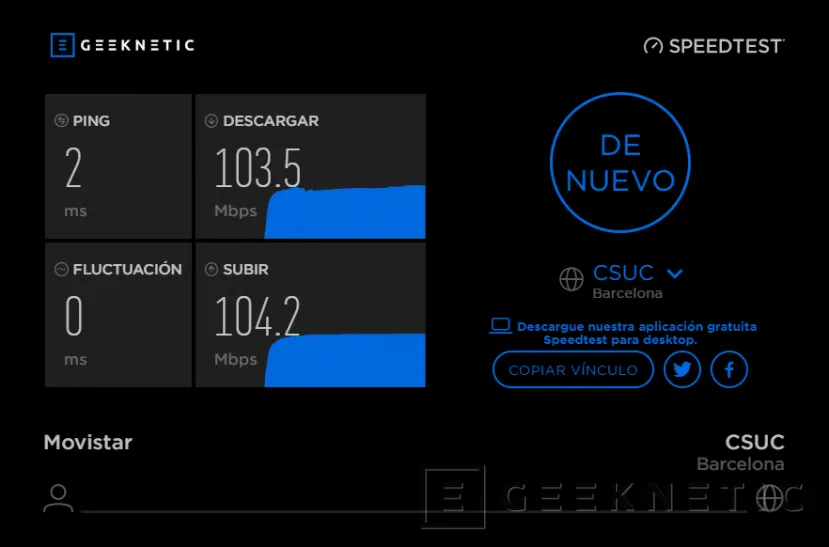
Una primera prueba mediante cable siempre nos permitirá asegurarnos que el problema sea o no de la conexion WiFi
En primer lugar, antes de realizar cualquier modificación a nuestra conexión, tendremos que obtener una representación tangible del rendimiento con el que contamos en nuestros dispositivos conectados a la misma red, pues en ocasiones, con tan solo ver los valores que nos arroja un test de velocidad, podemos ver sin realizar grandes verificaciones cuál es el problema, algo que el ojo experto detectará incluso antes de terminar el test de velocidad.
También tendremos que tener en cuenta qué tarifa tenemos contratada, pues también puede ocurrir que contemos con una velocidad diferente de la que pensamos que tenemos contratada, que puede ser inferior por error de la compañía o de nuestra memoria, o que por otro lado, puede ser superior de lo que contratamos en un principio gracias a alguna promoción puntual, aunque en ese caso no tendríamos razones para sospechar de una degradación en el rendimiento, sino al contrario.
A continuación, trataremos los problemas más habituales.
Alto consumo por parte de un cliente de la red
Algunas veces nos encontramos con la situación en la que queremos ver un partido de fútbol, una serie, o queremos jugar online, pero la retransmisión se corta, no carga bien, o en el caso de los juegos, la latencia es tan alta que jugar en condiciones es imposible.
Esto se puede deber a un alto consumo de ancho de banda por parte de uno de los clientes conectados al router, como sería por ejemplo un ordenador descargando a la máxima velocidad que nos proporciona la red, efectivamente saturando nuestra entrada de línea al router.
Esto no va a tener tanto que ver con nuestra conexión WiFi, sino con la capacidad total de nuestra red, por lo que si queremos poder descargar archivos desde uno o varios ordenadores, a la misma vez que el resto de servicios no se vean afectados, tendremos que configurar límites de velocidad en los servicios con mayor consumo.
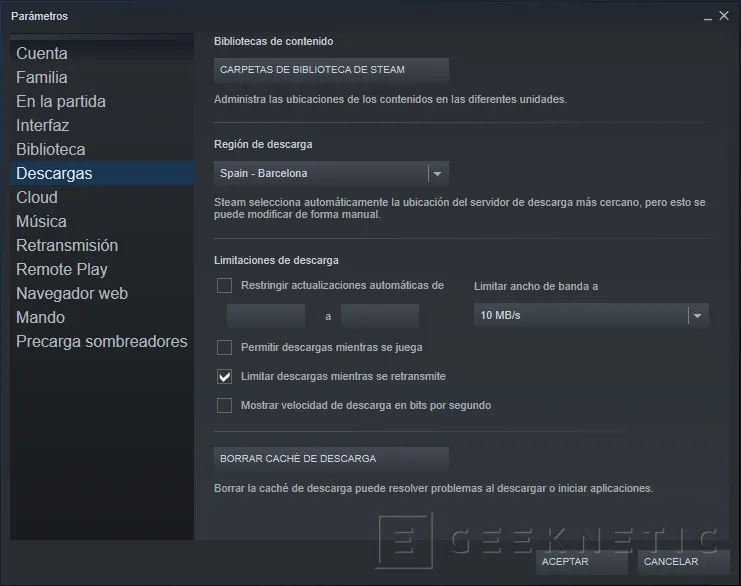
En los ajustes de Steam contamos con bastante control sobre cómo y cuando queremos realizar las descargas
Por ejemplo, Steam por defecto no descarga actualizaciones ni juegos mientras estamos en partida para evitar estos problemas, pero otros launchers como el Launcher de Rockstar no cuentan con tales funciones, o no las traen habilitadas por defecto, algo que desemboca en problemas con soluciones que están ahí, pero que pueden pasar desapercibidas por el usuario.
Asimismo, algunos routers permiten asignar el ancho de banda a los distintos equipos de forma manual, permitiendo que todos puedan disponer de parte del ancho de banda total y evitar saturaciones de la conexión.
Cabe destacar que este problema se nos manifestaría de forma intermitente, por lo que si es así, podemos mirar el consumo de ancho de banda de los distintos equipos conectados a nuestra red para descubrir si, efectivamente, nuestra biblioteca de Steam se está actualizando justo cuando más necesitamos que la conexión de red sea estable, y si no es así, podríamos incluso sospechar de que un vecino esté haciendo uso de nuestra conexión sin permiso, algo posible si no tenemos contraseña en nuestro router o hacemos uso de la contraseña que viene por defecto con él.
Distintos estándares WiFi
Existen diferentes generaciones de conexiones WiFi, que pueden partir de velocidades de 54Mbps en conexiones 802.11a, y que en las más recientes generaciones alcanzan velocidades que dejarían en ridículo las mejores conexiones de fibra óptica domésticas en España, como sería 802.11ax (WiFi 6) que presenta velocidades teóricas de hasta 12Gbps.
Conociendo esto, debemos saber que todos los buses de datos, no solo las conexiones WiFi, van a funcionar siempre a la velocidad del elemento más lento de la cadena, de forma que si tenemos el mejor router del mercado, pero conectamos un ordenador portátil de 2001, es posible que nos quedemos con velocidades que rodeen esos 54Mbps que mencionábamos al principio.

Para verificar esto, tan solo tenemos que buscar el modelo de nuestro ordenador o adaptador inalámbrico, donde en la ficha de especificaciones se nos mostrará que estándares soporta nuestro dispositivo cliente, y compararlo con el router al que nos estemos conectando.
|
Estándar de red |
802.11g |
802.11n |
802.11ac |
802.11ax |
|---|---|---|---|---|
|
Año de lanzamiento |
2003 |
2009 |
2014 |
2019 |
|
Frecuencias/bandas |
2.4GHz |
2.4GHz+5GHz |
2.4GHz+5GHz |
2.4GHz+5GHz |
|
Velocidad máxima |
54Mbps |
600Mbps |
1.3Gbps |
10-12Gbps |
De nuevo, conocer las velocidades que estamos teniendo nos ayudará a reconocer si tenemos un problema aquí, pues si por ejemplo estamos teniendo una velocidad máxima de conexión de 54Mbps, y resulta ser que efectivamente nuestro punto de acceso o nuestro portátil tienen ese límite de velocidad, ya sabremos cual es el dispositivo que nos está limitando.
Diferencias entre la banda de 2.4GHz y 5GHz
Otro problema más habitual de lo que parece es el hecho de conectarnos, bien por desconocimiento o bien por error, a la banda de 2.4GHz de nuestro router en vez de la de 5GHz. Por norma general, si tenemos un router de doble banda y un equipo compatible, al buscar nuestra red es posible que veamos dos redes con el mismo nombre, pero una esté extendida por la coletilla “5G”.
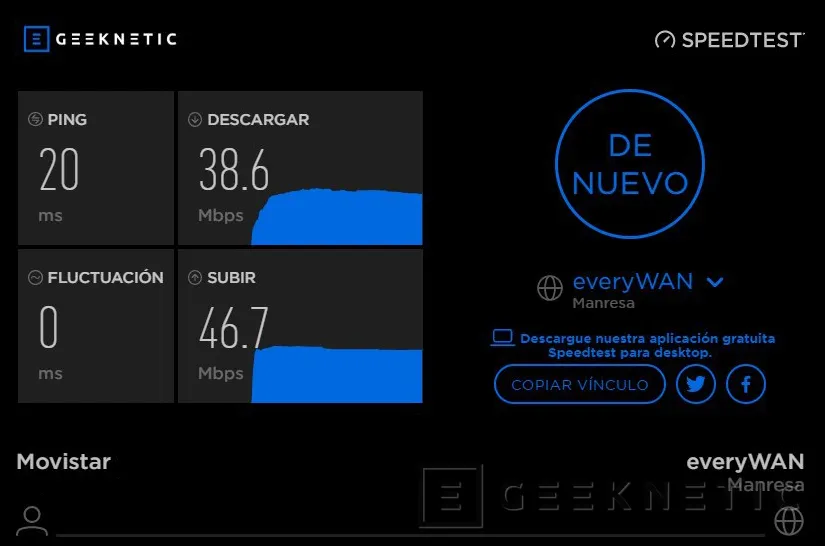
Esto no tiene nada que ver con la nueva generación de conectividad móvil para smartphones y otros dispositivos, pero se refiere precisamente a la banda de 5GHz que hace ya años contamos incluso en los routers que la compañía telefónica nos instala en casa, y que nos permite obtener velocidades mayores.
Si nos encontramos conectados a la banda de 2.4GHz, algo que nos proporcionaría una velocidad máxima de entre 450 y 600Mbps en condiciones ideales teóricas, pero que puede bajar fácilmente a menos de 50Mbps en entornos reales, tan solo tendremos que desconectarnos de dicha red y conectarnos a la versión más moderna, generalmente con la misma contraseña.
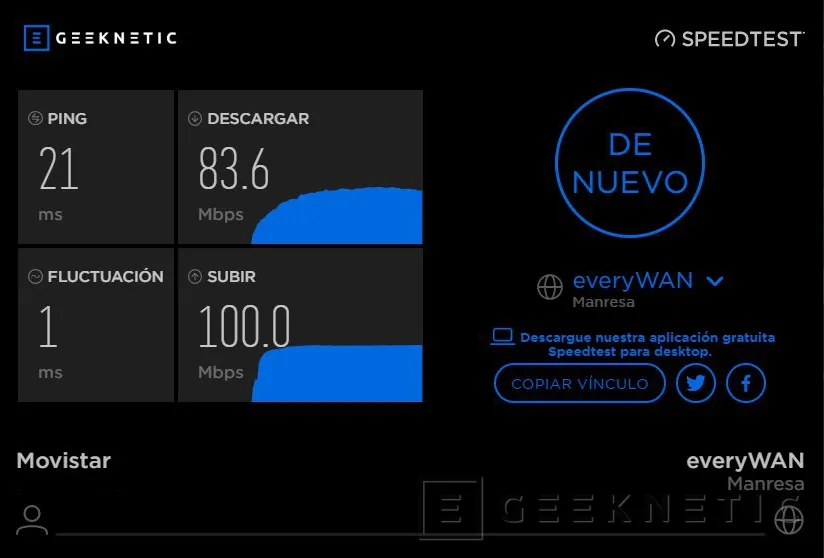
Eso sí, esto necesitará de algunos ensayos de prueba y error, pues si bien la conexión a través de la banda de 5GHz es más rápida, también es mucho más susceptible de dejar de funcionar al encontrarse con obstáculos como paredes, puertas y ventanas, por lo que si necesitamos utilizar nuestra conexión WiFi desde una zona lejana al router, tendremos que considerar la instalación de repetidores en nuestro hogar, o mover el router a una zona más centralizada en nuestro hogar, algo que no siempre es posible.
Como Escoger el mejor canal para la WiFi
En ocasiones, hay cierto equipamiento que nos puede impedir una correcta comunicación con nuestro propio router, ya sea por unas emisiones electromagnéticas demasiado altas, o simplemente porque el ambiente se encuentra saturado de ellas, algo que si bien tiene difícil arreglo, podemos paliar configurando manualmente nuestro router para que la conexión se realice por el canal menos saturado posible.
Una conexión WiFi siempre ocurre mediante canales, por lo que el router generalmente va a intentar elegir un canal con poco tráfico para realizar dicha conexión. Aún así, esta elección no siempre es perfecta, de modo que siempre podemos intentar mejorarla manualmente desde la configuración del router.
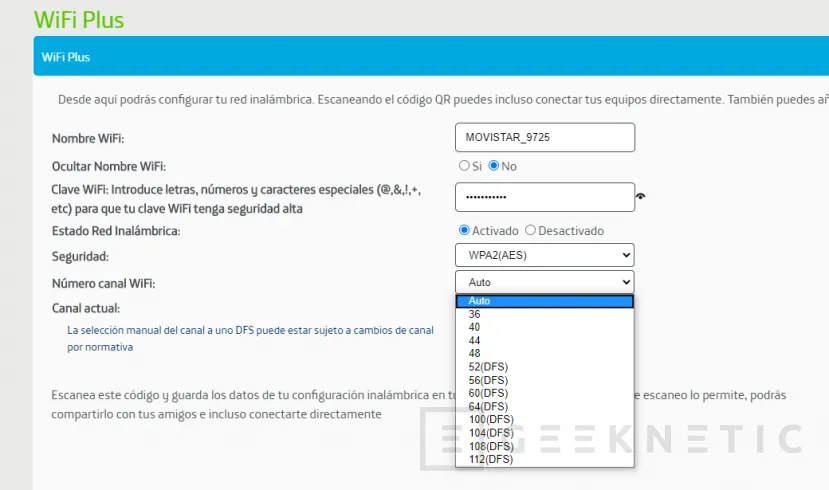
Para entrar a dicha configuración, tendremos que escribir 192.168.1.1 en nuestro navegador, introducir las credenciales de acceso que generalmente encontraremos bajo nuestro router, y nos dirigiremos al apartado de configuración de nuestra red WiFi.
Una vez allí, deberíamos poder ver un desplegable en el que seleccionar el canal tanto para la banda de 5GHz como para la banda de 2.4GHz. La forma más sencilla de hacer esto es descargarnos un analizador de redes para nuestro Smartphone, que nos permitirá ver la amplitud de la señal de nuestra red, así como de las redes colindantes, de forma que podemos ver si una red muy potente está provocando interferencias.

En el caso de la imagen mostrada, donde nuestra red es la MOVISTAR_9725, estaríamos relativamente seguros, pues si bien existen otras redes en el mismo canal, estas son lo suficientemente débiles para no causar problemas, pero lo ideal sería moverla a un canal en el que no existan otras conexiones, en este caso canales entre el 36 y el 48 y entre el 116 y el 165, aunque no siempre podremos dependiendo del router y las normativas vigentes.
Haciendo este cambio podemos deshacernos de algunas interferencias causadas por otras redes o equipamiento que funcione en frecuencias similares, algo que de nuevo puede ser comprobado mediante ensayo y error hasta que encontremos la configuración que nos proporcione la velocidad más cercana a nuestra tarifa contratada.
Problemas de distancia y obstáculos
En una sección anterior hacíamos referencia a la dificultad que tiene la banda de 5GHz para atravesar objetos como paredes y viajar a largas distancias, por lo que en ocasiones conectarse a la banda de 2.4GHz puede ser un buen remedio.

Aun así, esto tiene sus inconvenientes, como la reducida velocidad con la que contamos, por lo que si realmente necesitamos una alta velocidad a la misma vez que nos encontramos a una alta distancia del router, y este es inamovible por alguna razón, tendremos que hacer uso de repetidores compatibles con nuestra red que nos permitan extender el alcance de la red en su banda de 5GHz para obtener los beneficios de velocidad de esta banda.
Llegados a este punto, si la distancia es muy, muy grande, habría que considerar la posibilidad de hacer tiradas de cableado desde el router hasta la zona donde necesitamos conexión de red, pues en ocasiones podemos necesitar múltiples repetidores que pueden elevar el coste muy por encima de lo que nos gustaría.
Fin del Artículo. ¡Cuéntanos algo en los Comentarios!